
Wyodrębnij obrazy PPT za pomocą Java Cloud SDK
Prezentacja PowerPoints zazwyczaj składa się z tekstu, obrazów, wykresów, kształtów itp. W związku z tym możemy wymagać wyodrębnienia tylko obrazów PPT do dalszego przetwarzania. Dlatego w tym artykule omówimy szczegóły, jak wyodrębnić obrazy z PPTX online za pomocą Java Cloud SDK. Interfejs API umożliwia wyodrębnienie obrazów w określonym formacie, w tym JPEG, PNG, GIF, BMP lub TIFF. Ponadto, aby wyodrębnić obrazy, możemy załadować prezentację z magazynu w chmurze lub przesłać ją z dysku lokalnego.
- Interfejs API przetwarzania programu PowerPoint
- Wyodrębnij obrazy PPT w Javie
- Wyodrębnij obrazy z PPTX za pomocą poleceń cURL
Interfejs API przetwarzania programu PowerPoint
Aspose.Slides Cloud to interfejs API oparty na REST, oferujący możliwości tworzenia, przetwarzania plików PPT i konwertowania programu PowerPoint na inne obsługiwane formaty. Teraz, aby wykorzystać te same funkcje przetwarzania programu PowerPoint w aplikacji Java, Aspose.Slides Cloud SDK for Java jest niezawodnym rozwiązaniem. Jest to opakowanie wokół Cloud API i można je łatwo zintegrować z aplikacją Java, dodając jej odwołanie za pomocą pliku pom.xml.
<repositories>
<repository>
<id>aspose-cloud</id>
<name>artifact.aspose-cloud-releases</name>
<url>http://artifact.aspose.cloud/repo</url>
</repository>
</repositories>
<dependencies>
<dependency>
<groupId>com.aspose</groupId>
<artifactId>aspose-slides-cloud</artifactId>
<version>22.9.0</version>
</dependency>
</dependencies>
Jeśli nie masz konta w Aspose Cloud, utwórz bezpłatne konto przy użyciu prawidłowego adresu e-mail. Następnie zaloguj się przy użyciu nowo utworzonego konta i wyszukaj/utwórz identyfikator klienta i klucz tajny klienta w Cloud Dashboard. Dane te są wymagane do celów uwierzytelniania w poniższych sekcjach.
Wyodrębnij obrazy PPT w Javie
Ta sekcja zawiera szczegółowe informacje na temat wyodrębniania obrazów PPT za pomocą fragmentu kodu Java. Załadujemy program PowerPoint z magazynu w chmurze i wyodrębnimy wszystkie obrazy z programu PowerPoint. Wyodrębnione obrazy są zwracane jako pojedyncze archiwum .zip. Postępuj zgodnie z instrukcjami podanymi poniżej.
- Przede wszystkim utwórz obiekt SlidesApi, podając ClientID i Client secret jako argumenty
- Po drugie, utwórz instancję pliku, która jako parametr przyjmuje adres wejściowego pliku szablonu programu PowerPoint
- Po trzecie, wczytaj zawartość plików PowerPointa za pomocą funkcji readAllBytes(…) i zapisz ją w tablicy byte[].
- Następnym krokiem jest przesłanie pliku PPT do magazynu w chmurze przy użyciu metody uploadFile(…).
- Na koniec wywołaj metodę downloadImages(…), podając wartość wyliczenia ImageExportFormat.JPEG, aby obrazy zostały wyodrębnione w formacie JPG
https://github.com/aspose-slides-cloud/aspose-slides-cloud-java
try
{
// Uzyskaj ClientID i ClientSecret z https://dashboard.aspose.cloud/
String clientId = "7ef10407-c1b7-43bd-9603-5ea9c6db83cd";
String clientSecret = "ba7cc4dc0c0478d7b508dd8ffa029845";
// utwórz instancję SlidesApi
SlidesApi slidesApi = new SlidesApi(clientId,clientSecret);
// załaduj plik z systemu lokalnego
File f = new File("tf03431377_win32.potx");
// załaduj pierwszą prezentację PowerPoint
byte[] bytes = Files.readAllBytes(f.toPath());
slidesApi.uploadFile("input.potx", bytes, null);
// Wyodrębnij wszystkie obrazy w formacie JPEG
File imageFile = slidesApi.downloadImages("input.potx", ImageExportFormat.JPEG, null, null, null);
// wydrukować komunikat o powodzeniu
System.out.println("Extracted images are saved to " + imageFile.getPath());
}catch(Exception ex)
{
System.out.println(ex);
}
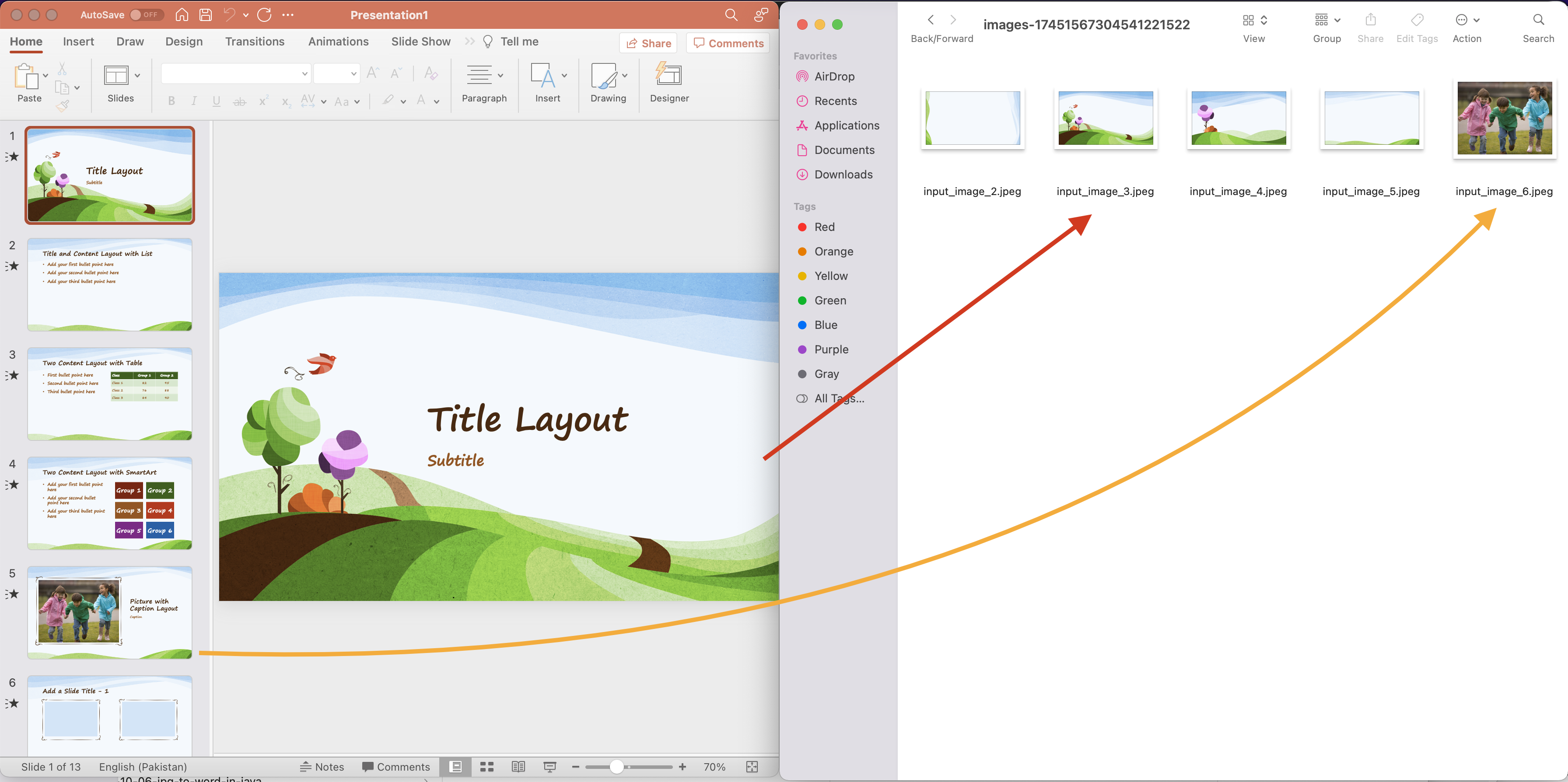
Image1: - Wyodrębnij podgląd obrazów PPT
Przykładowy szablon prezentacji użyty w powyższym przykładzie można pobrać ze strony RainbowPresentation.potx.
Wyodrębnij obrazy z PPTX za pomocą poleceń cURL
Teraz zbadajmy szczegóły, jak wyodrębnić obrazy z PPTX online za pomocą poleceń cURL. Tak więc pierwszym krokiem jest wygenerowanie tokena dostępu JWT (na podstawie poświadczeń klienta) podczas wykonywania następującego polecenia.
curl -v "https://api.aspose.cloud/connect/token" \
-X POST \
-d "grant_type=client_credentials&client_id=bb959721-5780-4be6-be35-ff5c3a6aa4a2&client_secret=4d84d5f6584160cbd91dba1fe145db14" \
-H "Content-Type: application/x-www-form-urlencoded" \
-H "Accept: application/json"
Gdy mamy token JWT, wykonaj następujące polecenie, aby następnym krokiem było połączenie prezentacji programu PowerPoint za pomocą następującego polecenia. Należy pamiętać, że w poniższym poleceniu wyodrębniamy wszystkie obrazy programu PowerPoint w formacie JPEG. Wyodrębnione obrazy są następnie zapisywane na dysku lokalnym w formacie archiwum .zip.
curl -v -X POST "https://api.aspose.cloud/v3.0/slides/input.potx/images/download/Jpeg" \
-H "accept: multipart/form-data" \
-H "authorization: Bearer <JWT Token>" \
-o output.zip
Wniosek
W tym artykule wyjaśniono szczegółowe informacje na temat wyodrębniania obrazów PPT za pomocą Java Cloud SDK. Jednocześnie, ponieważ API jest oparte na architekturze REST, możemy również uzyskać do niego dostęp za pomocą poleceń cURL, aby spełnić podobne wymagania. Oprócz tej funkcji, API zapewnia szeroki wachlarz funkcji, dlatego gorąco polecamy zapoznanie się z produktem Dokumentacja. Pamiętaj też, że wszystkie nasze Cloud SDK są publikowane na licencji MIT, więc możesz rozważyć pobranie pełnego kodu źródłowego z GitHub i zmodyfikowanie go zgodnie z własnymi wymaganiami. W przypadku jakichkolwiek problemów możesz rozważyć skontaktowanie się z nami w celu szybkiego rozwiązania za pośrednictwem bezpłatnego forum wsparcia produktu.
Powiązane artykuły
Odwiedź poniższe linki, aby dowiedzieć się więcej o: